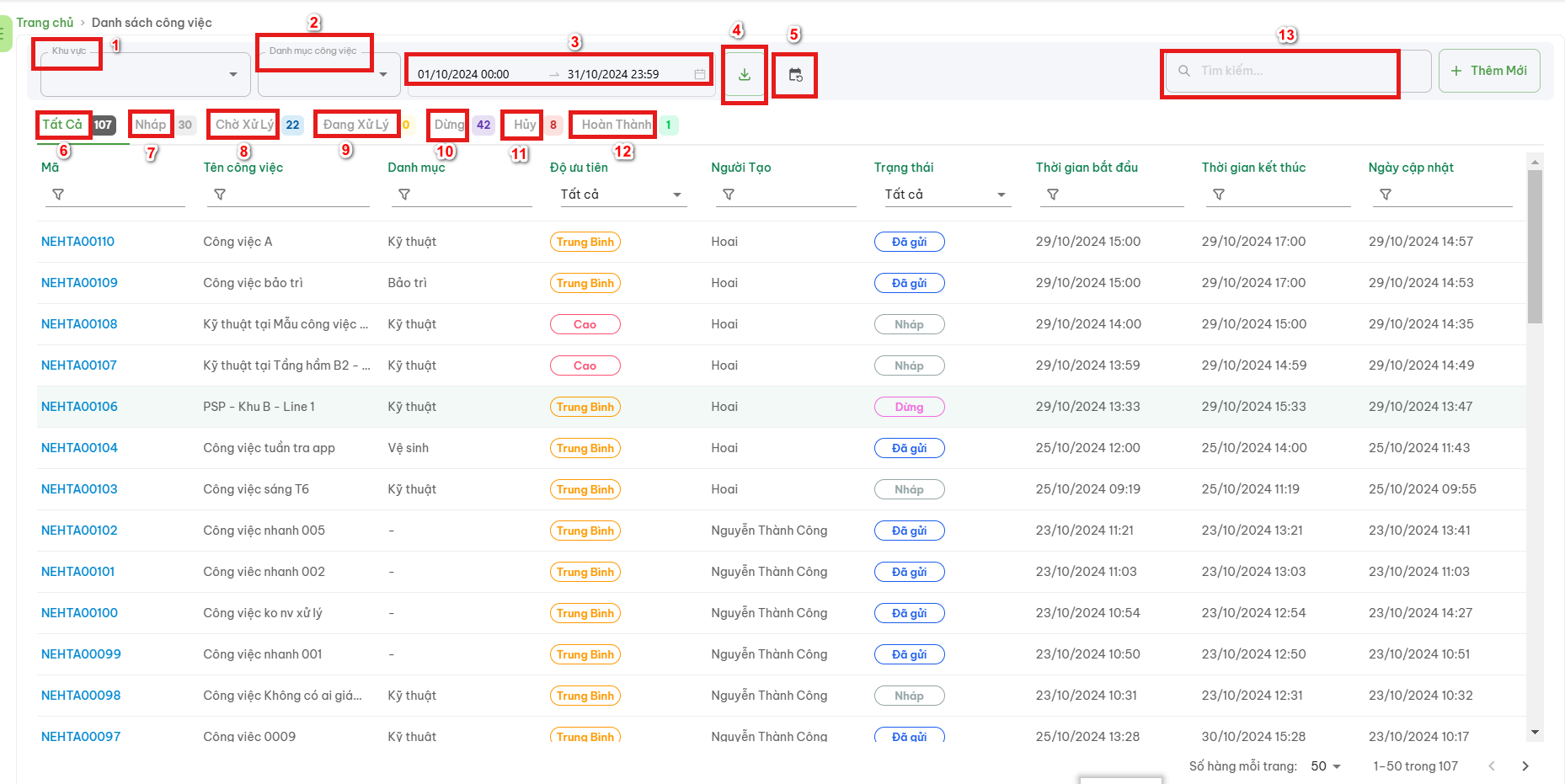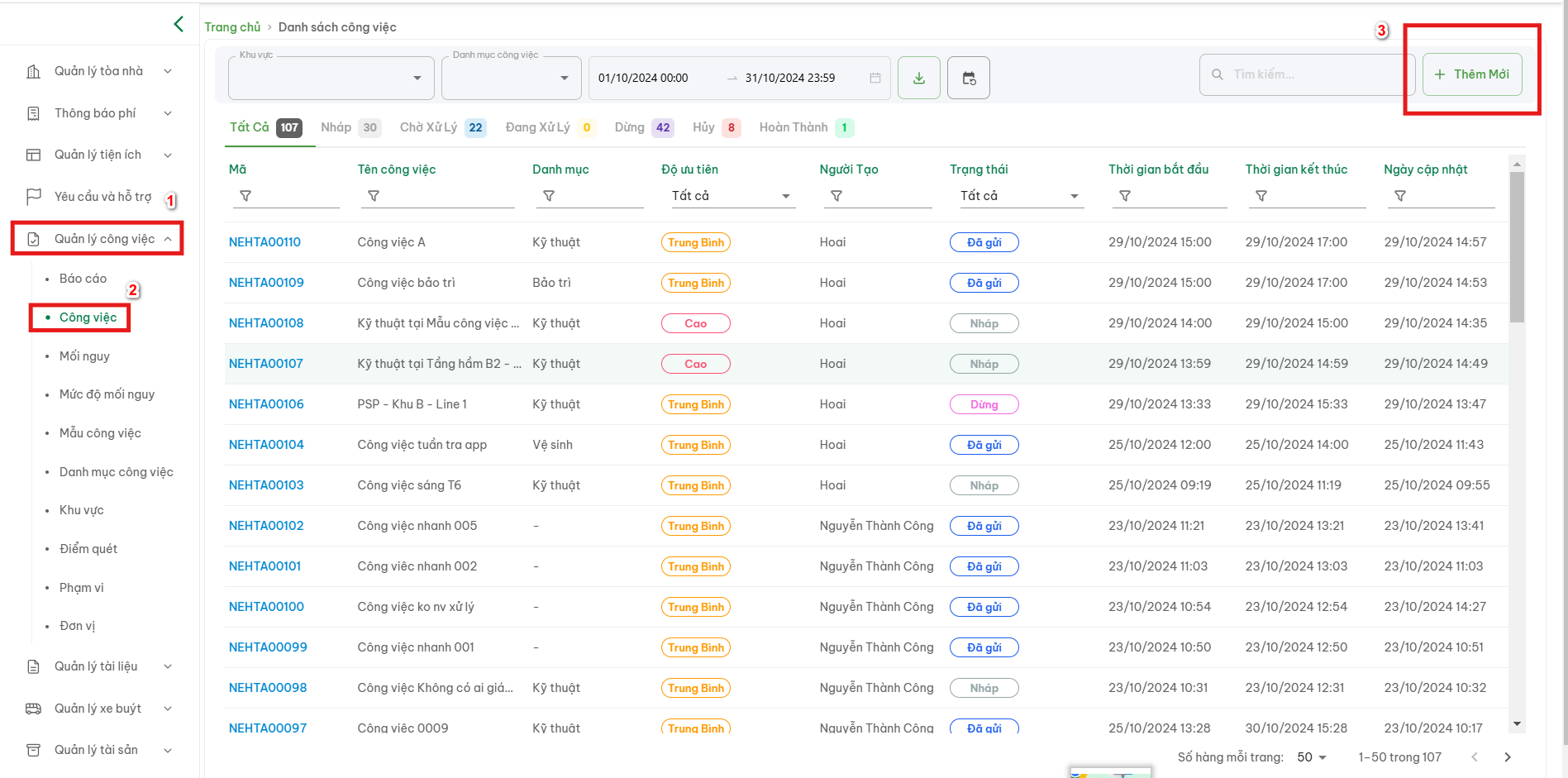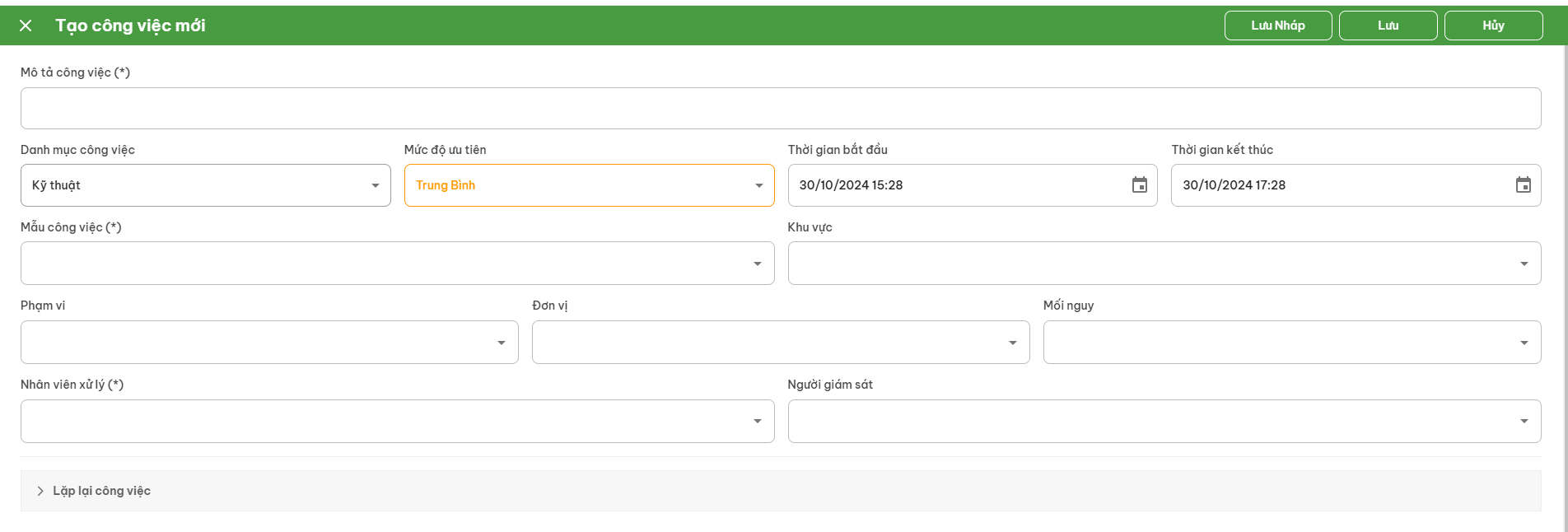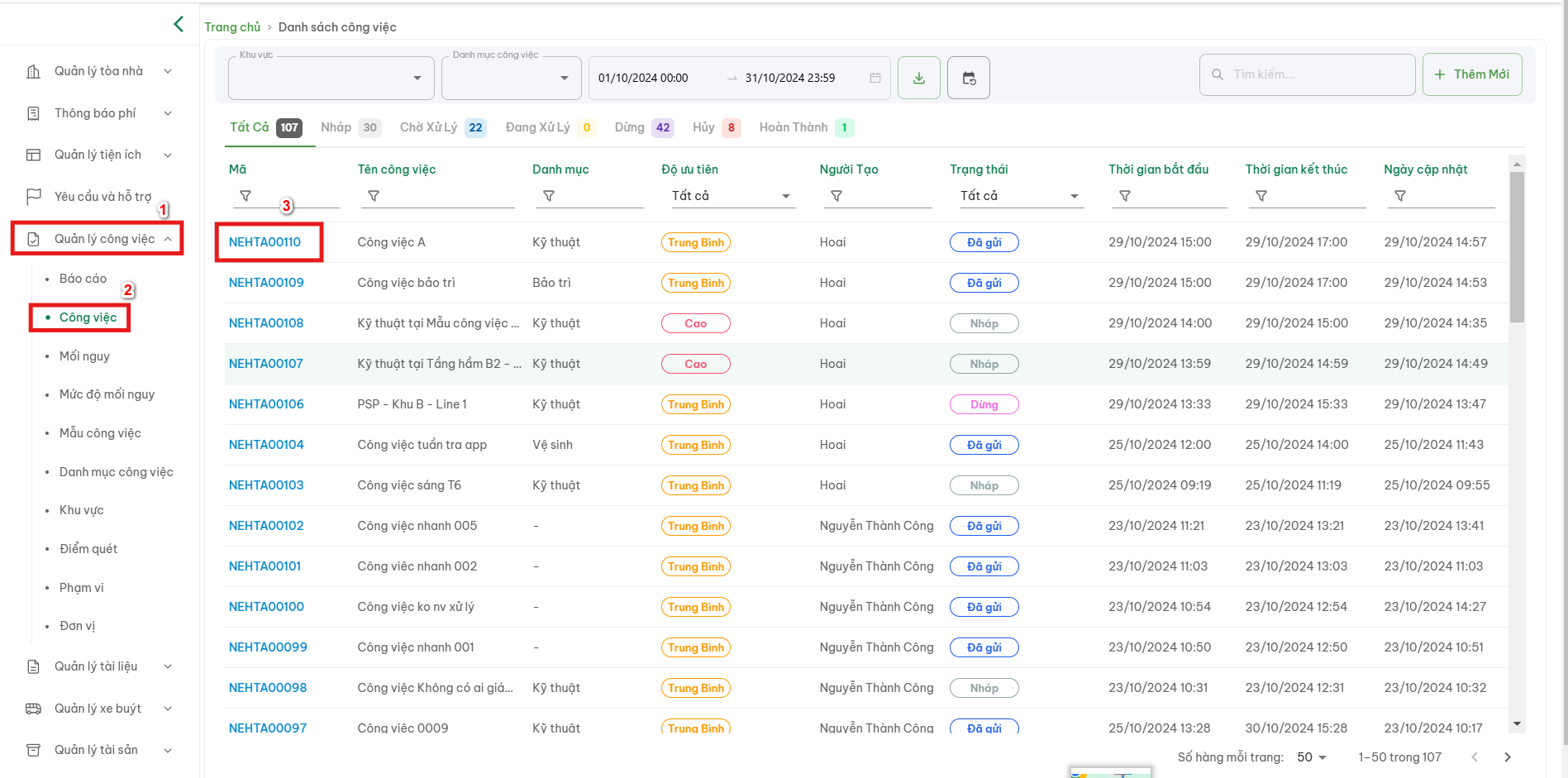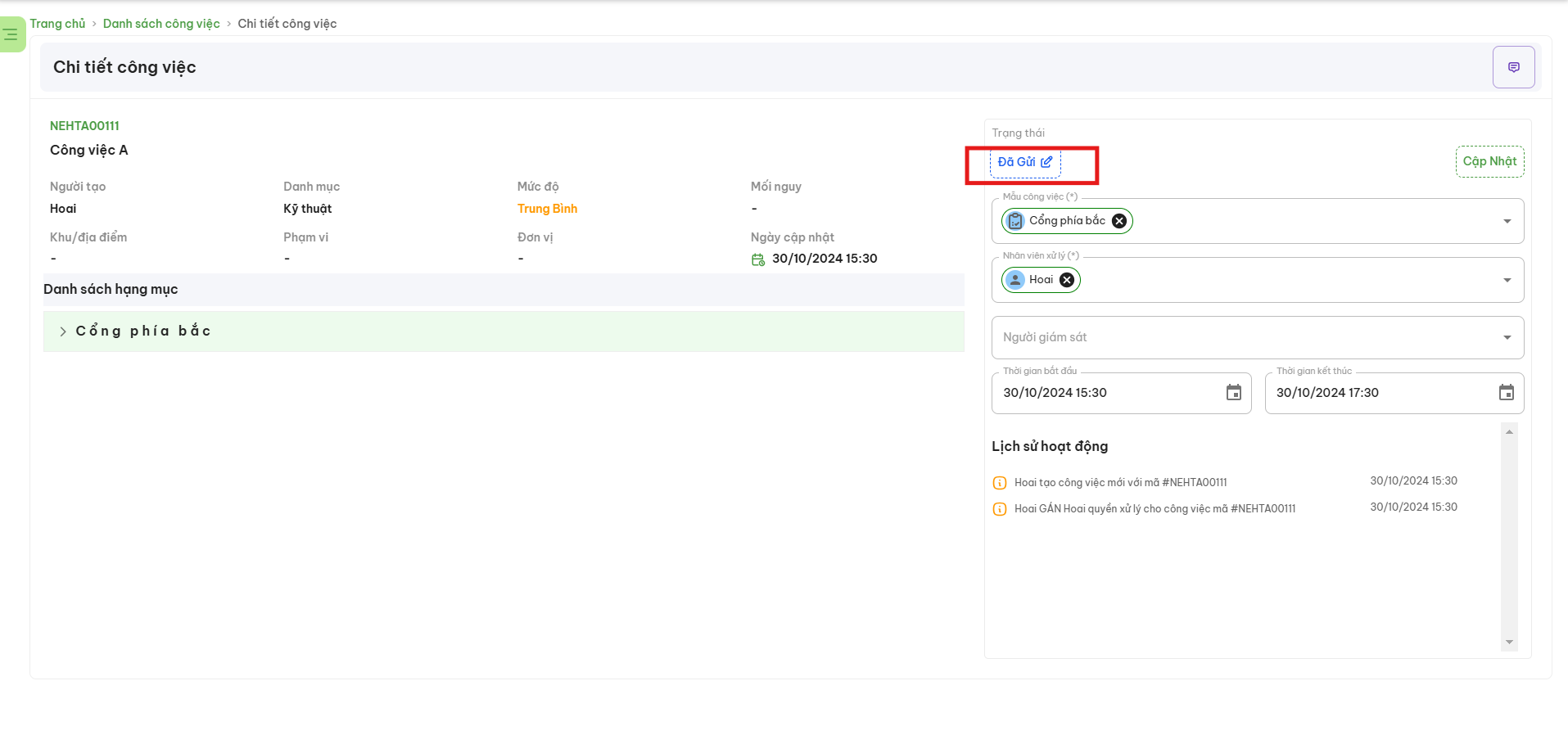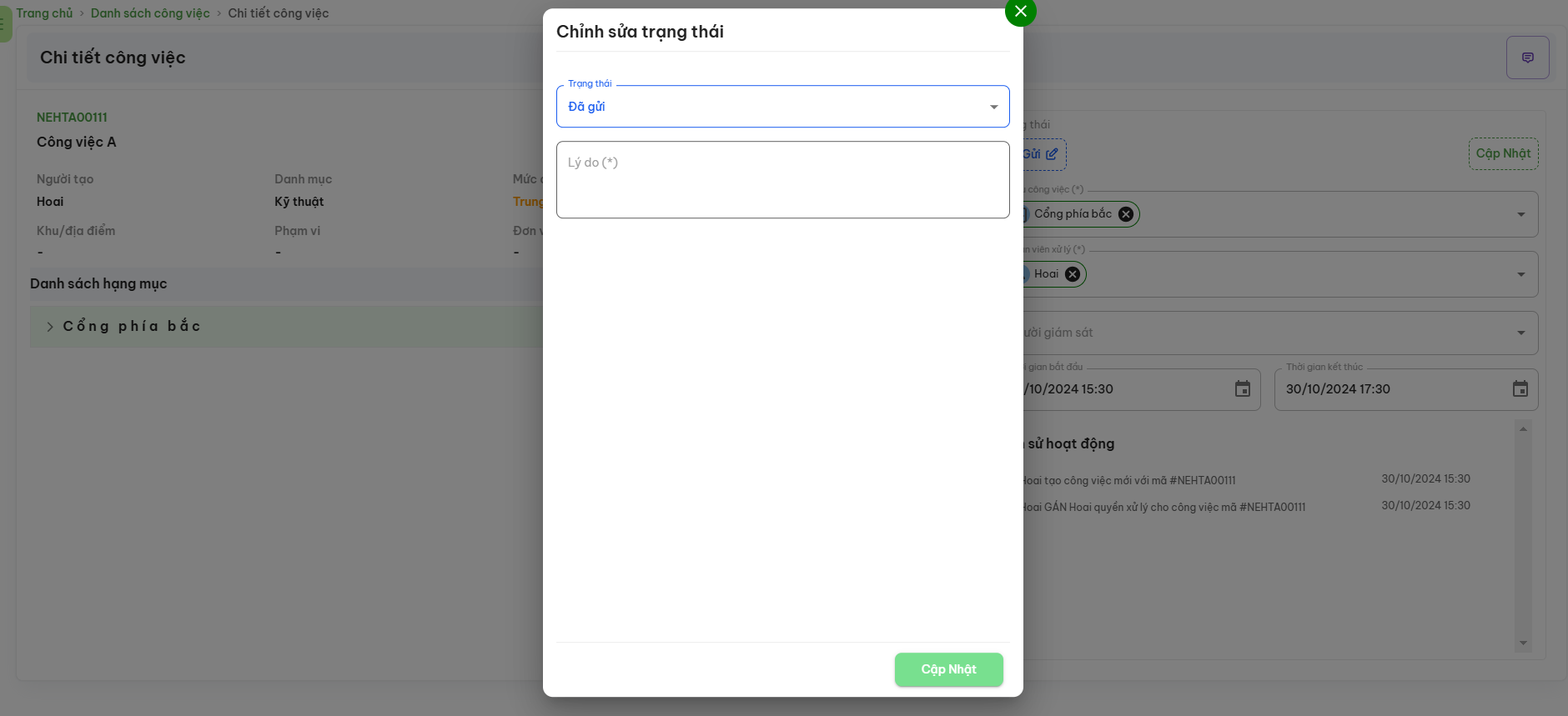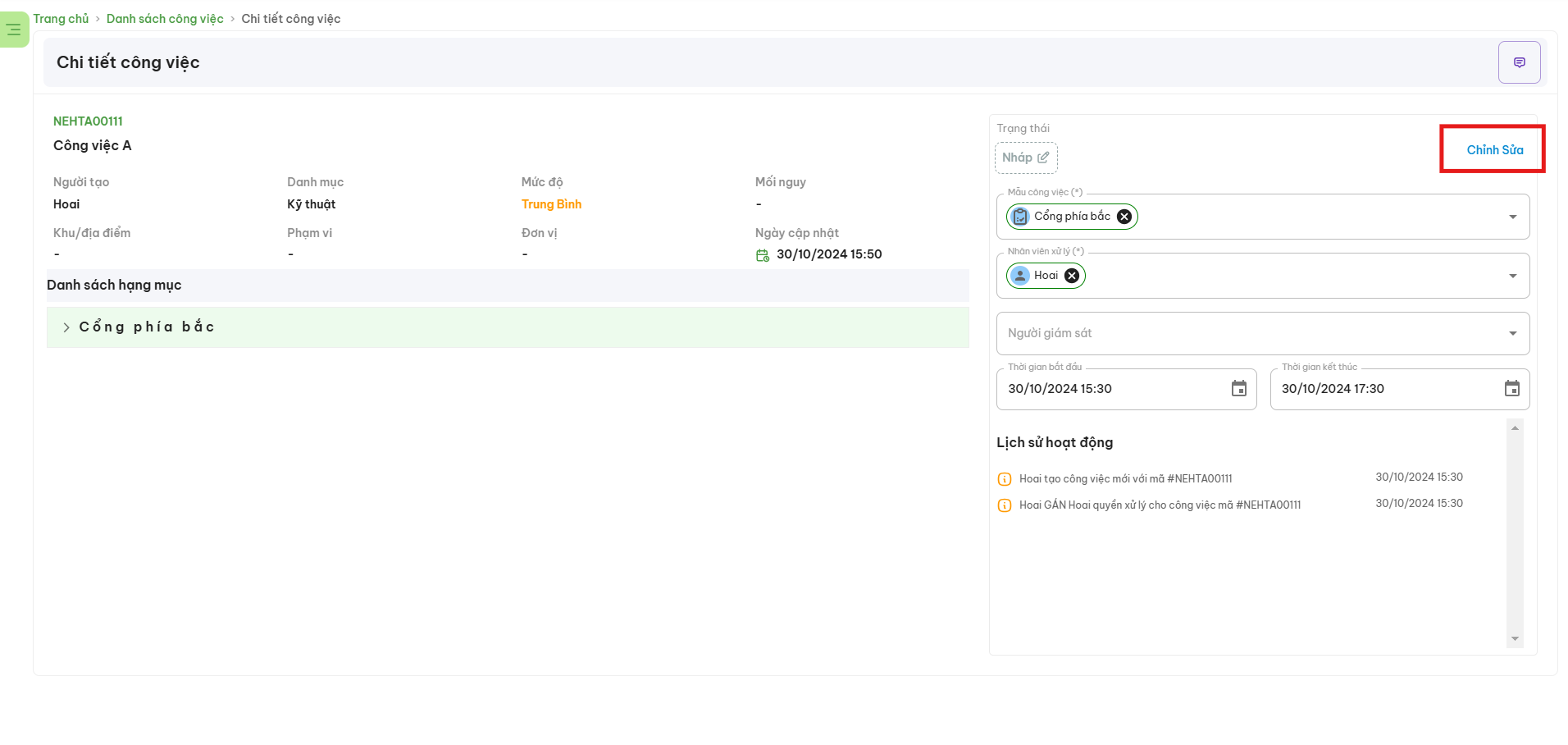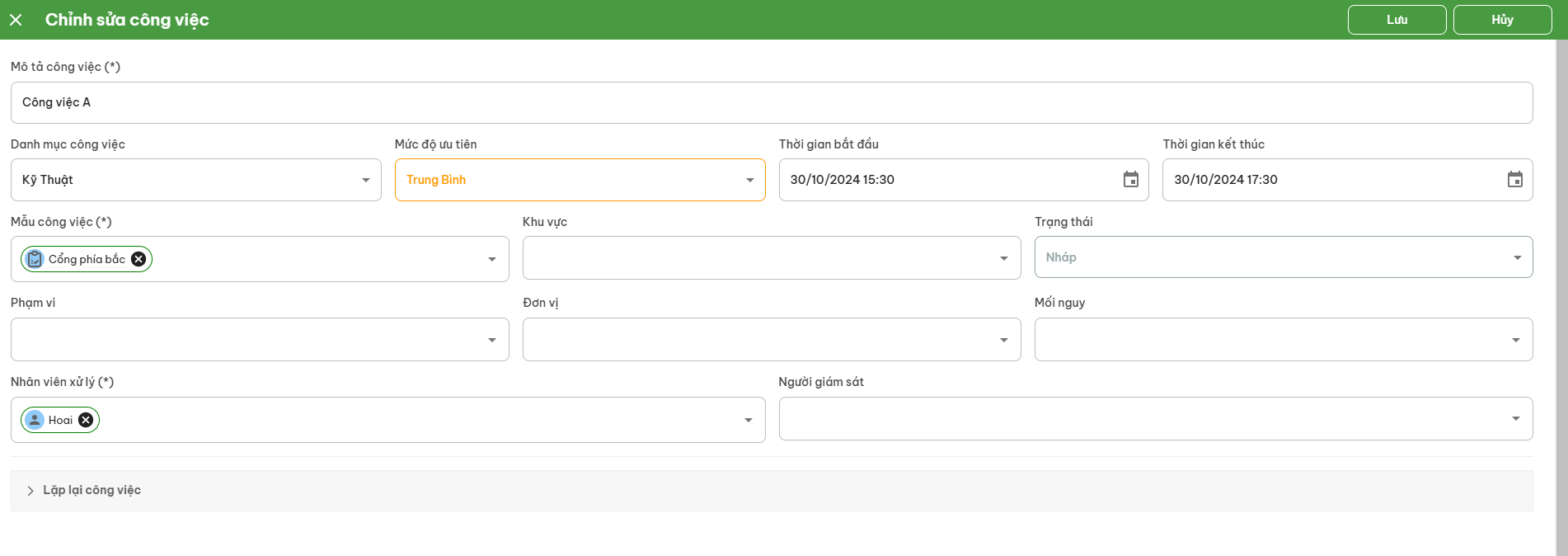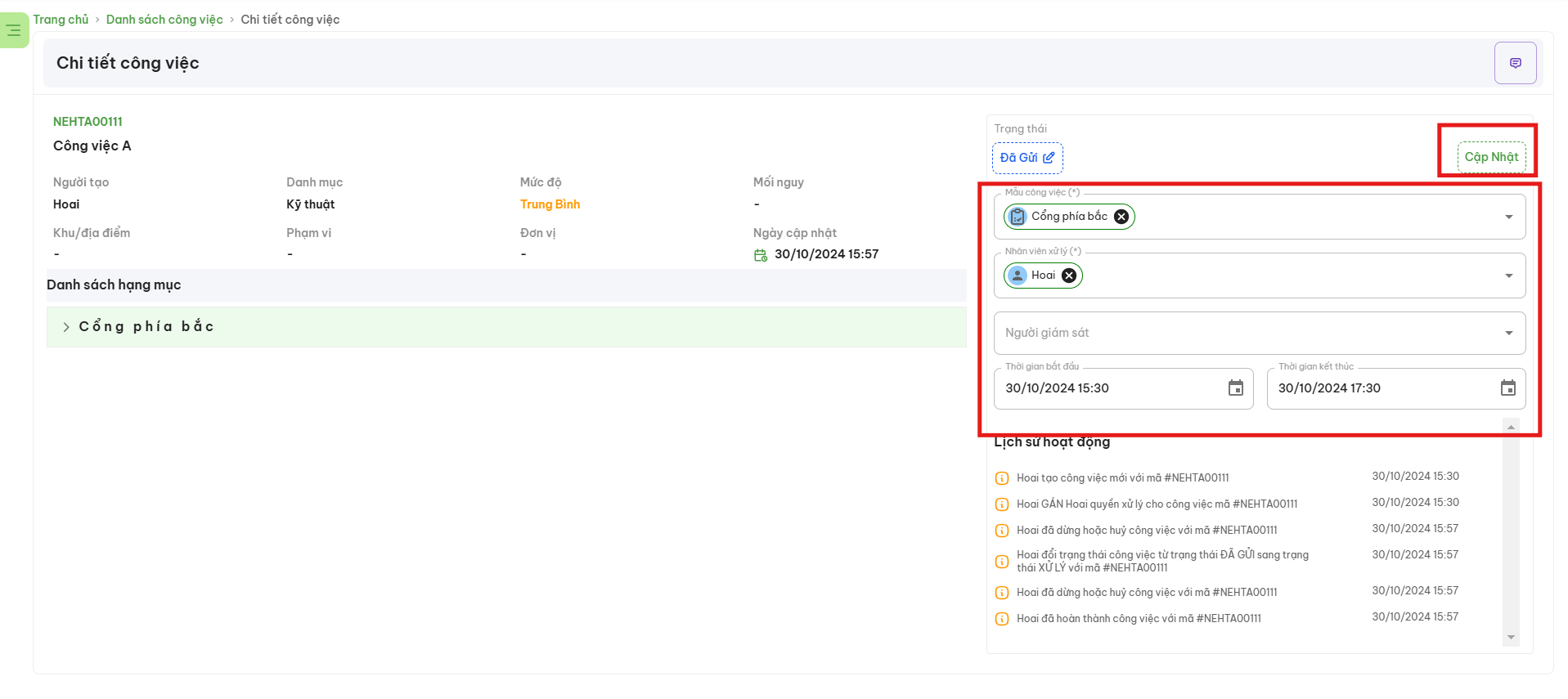Danh sách công việc
A. Danh sách công việc
Giao diện chính hiện thị các thông tin bao gồm:
- Mã: hệ thống tự sinh ra để phân biệt các công việc(Mã không trùng nhau).
- Tên công việc: tên đầy đủ công việc.
- Danh mục: Danh mục công việc.
- Mức độ ưu tiên: Thể hiện mức độ ưu tiên của công việc.
- Người tạo: Tên người tạo ra công việc trên hệ thống.
- Trạng thái: Trạng thái công việc.
- Thời gian bắt đầu: Thời gian bắt đầu thực hiện công việc.
- Thời gian kết thúc: Thời gian kết thúc công việc.
- Ngày cập nhật: Thời gian cập nhật công việc gần nhất.
Ngoài ra còn các mục
Trong đó :
1 - Lọc Công việc theo khu vực
2 - Lọc công việc theo Danh mục công việc
3 - Lọc công việc theo thời gian bắt đầu
4 - Tải danh sách công việc
5 - Xem danh sách công việc theo dạng lịch
6 - Hiện thị số lượng tất cả công việc
7 - Hiện thị số lượng công việc có trạng thái "Nháp"
8 - Hiện thị số lượng công việc có trạng thái "Chờ xử lý"
9 - Hiện thị số lượng công việc có trạng thái "Đang xử lý"
10 - Hiện thị số lượng công việc có trạng thái "Dừng"
11 - Hiện thị số lượng công việc có trạng thái "Hủy"
12 - Hiện thị số lượng công việc có trạng thái "Hoàn thành"
13 - Tìm kiếm công việc theo từ khóa
B. Thêm công việc mới
Bước 1: Chọn Quản lý công việc
Bước 2: Chọn Công việc
Bước 3: Chọn Thêm mới
Bước 4: Nhập thông tin -> Bấm nút
- Bấm "Lưu" : Tạo công việc ở trạng thái "Đã gửi".
- Bấm "Lưu nháp": Tạo công việc ở trạng thái "Nháp"
- Bấm "Hủy" Hủy tạo công việc mới.
Bước 5: Lưu thành công, hệ thống trở về trang danh sách công việc.
C. Chỉnh sửa công việc
Bước 1: Chọn Quản lý công việc
Bước 2: Chọn Công việc
Bước 3: Chọn Bấm nút chỉnh sửa
Bước 5: Giao diện chi tiết Công việc hiện thị, thực hiện thao tác chỉnh sửa trong giao diện này.Hệ thống cho phép chỉnh sửa những thông tin bao gồm :
Cập nhật/Chỉnh sửa trạng thái
Các bước thực hiện
Bước 1: Vào trang chi tiết Công việc
Bước 2: Bấm vào " Trạng thái"
Bước 3: Sau khi dao diện Chỉnh sửa trạng thái hiện ra, tiến hành chỉnh sửa -> bấm Cập nhật để kết thúc hoặc bấm X để hủy.
Cập nhật/Chỉnh sửa các thông tin khác
1. Cập nhật/Chỉnh sửa công việc có trạng thái là "Nháp"Các bước thực hiện Bước 1 : Vào chi tiết công việc có trạng thái là "Nháp".Bước 2: Bấm nút" Chỉnh sửa"
Bước 3: Giao diện chỉnh sửa công việc hiện thị, tiến hành chỉnh sửa và bấm nút "Lưu" để kết thúc hoặc bấm Hủy để hủy thao tác chỉnh sửa
2. Cập nhật công việc có trạng thái là "Đã gửi" hoặc "Xử lý" hoặc "Dừng"
Bước 1: Vào chi tiết công việc có trạng thái " Đã gửi"
Bước 2: Chỉnh sửa và bấm nút "Cập nhật"
Bước 3: Lưu thành công, giao diện chuyển về trang danh sách công việc.
*Lưu ý : Công việc có trạng thái " Xử lý", "Dừng", "Hủy", "Hoàn thành" không được chỉnh sửa/Cập nhật lại thông tin